
Серията Moto G олицетворява бюджетния сегмент и Moto G4 и G4 Plus надграждайте тази традиция, като предлагате страхотни функции на достъпна цена. И двата телефона са на пазара повече от шест месеца и имат своя дял от проблеми - както хардуер, така и софтуер. Някои са адресирани със софтуерни актуализации, с последните Нуга актуализирайте увеличаване на живота на батерията и отстраняване на няколко грешки, а има и други, които можете да поправите сами.
Жълт оттенък на дисплея
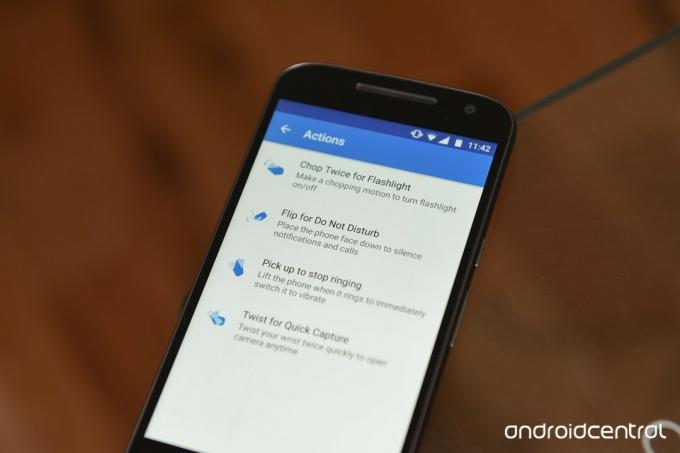
Ако екранът на вашия Moto G4 или G4 Plus има жълтеникав оттенък, има няколко неща, които можете да направите. Първо, LCD дисплеят на телефоните се изкривява към по-топлия край на везната. Панелите се доставят от различни производители на дисплеи и тъй като се произвеждат на партиди, може да се окажете с устройство, което има по-изразен оттенък от другите.
Ако смятате, че панелът на телефона ви има жълт оттенък, можете да опитате да превключите наситеността на цветовете, като се насочите към Настройки -> Дисплей -> Цветен режим.
По подразбиране Moto G4 използва Стандартен цветен режим, но можете да превключите на Живи режим за по-наситени цветове. Ако все още усещате, че дисплеят има жълт оттенък, трябва да помислите да занесете телефона до най-близкия сервизен център, за да видите дали панелът е в рамките на спецификациите.Призрак докосва по време на зареждане

Няколко Moto G4 и G4 Plus устройства изглежда страдат от призрачни докосвания - при което телефонът няма да регистрира вашия сензорен вход при отговаряне на повиквания, сензорът за известия се спуска сам или дисплеят се изключва автоматично. Проблемът изглежда преобладава, когато телефонът се зарежда, като няколко потребители също забелязват сериозно забавяне на въвеждането.
Ако виждате призрачни докосвания, опитайте да използвате друго зарядно устройство и кабел. Вашият телефон може да получава такса, която е по-висока от обичайното, или ако сте в район, където стената outlet не е заземен - често в страни като Индия - това ще доведе до много статични и намеса. Ако все още се сблъсквате с проблема след използване на турбо зарядното устройство на Motorola, трябва да занесете телефона в най-близкия сервизен център.
Според публикация на Форуми на Lenovo, сервизните центрове ще могат да поправят призрачни докосвания, без да се налага да сменят хардуера:
Препоръчваме да изпратите телефона си за ремонт, ако сте затруднени от „призрачни докосвания“ при зареждане. Ремонтните центрове са оборудвани, за да отстранят този проблем, без да сменят хардуера.
Това каза, минавайки покрай скорошни коментари в темата, изглежда, че има потребители, които все още се сблъскват с проблеми с докосването на телефоните си, след като са ги завели в сервизните центрове. Ако случаят е такъв с вашата слушалка, най-добре е да получите възстановяване или подмяна.
Проблеми с прегряване

Има множество съобщения онлайн за прегряването на Moto G4 и G4 Plus по време на игри и докато използвате камерата за запис на видеоклипове. Всички телефони страдат от някакъв проблем с топлината, тъй като те пакетират невероятно количество хардуер в затворено пространство, но има широко разпространени съобщения за клиенти с проблеми с прегряването на Moto G4 и G4 Plus.
Ако телефонът ви също прегрява, ето a списък с възможни поправки, направо от Motorola:
- Когато снимате видео, преминете в самолетен режим, ако е възможно, и / или изключете стабилизацията на видеото.
- Избягвайте Turbo зареждане при горещо време; използвайте редовно зарядно устройство или вашия компютър, за да зареждате. Турбо зареждането създава повече топлина от обикновеното зареждане.
- Изчакайте, докато не излезете от топлината, за да гледате видео, да играете игри или да участвате в други мощни дейности.
- Защитете телефона си от пряка слънчева светлина.
- Направете кратка почивка от дейности с висока мощност, за да охладите телефона.
- Ако телефонът ви е в калъф, опитайте да го използвате без калъфа, за да позволите по-бързо охлаждане.
Опциите, изброени по-горе, не са най-практичните - влизането в полетен режим за запис на видео не е решение - и ако телефонът ви се прегрява постоянно, трябва да помислите за връщането му и за получаване на нов уред. Проблемът изглежда засяга особено индийските клиенти, което не е чак толкова изненадващо. Въпреки това, повече от шест месеца не съм срещал проблеми нито с Moto G4, нито с G4 Plus, нито пък някой, който е купил телефона по моя препоръка.
Случайни приложения се сриват и рестартират

Ако вашият Moto G4 или G4 Plus вижда случайни рестартирания или сривове на приложения, трябва да стартирате в безопасен режим, за да изключите грешни приложения. За да стартирате в безопасен режим, натискайте бутона за захранване, докато видите Изключване диалогов прозорец. След това натиснете и докоснете Изключване, докато не видите Рестартирайте в безопасен режим. Хит Добре за зареждане в безопасен режим.
Ще видите a Безопасен режим постоянно известие в долния ляв ъгъл, след като телефонът се зареди. Всички приложения на трети страни ще бъдат деактивирани в този режим и това трябва да ви помогне да разберете дали проблемът е с конкретно приложение или самата операционна система. Ако не виждате рестартиране, проблемът е в приложение на трета страна.
Рестартирайте телефона и започнете да деинсталирате приложения едно по едно, за да видите дали това има значение. Ако все още виждате рестартиране, докато сте в безопасен режим, е време да направите фабрично нулиране. Насочете се към Настройки -> Архивиране и нулиране и изключете Автоматично възстановяване. След това удари Връщане към фабрични настройки -> Нулирайте телефона. Проблемът трябва да се реши с фабрично нулиране, но ако не го знаете, знаете какво да правите.
Проблеми с живота на батерията
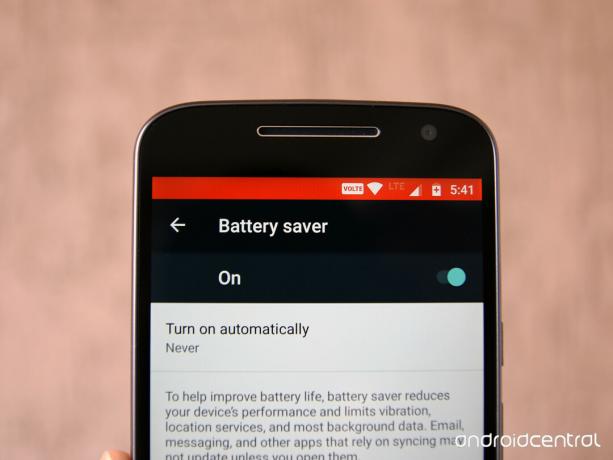
Животът на батерията на Moto G4 и Moto G4 Plus е страхотен, като и двата телефона лесно издържат един ден при пълно зареждане. Ако обаче виждате изтощение на батерията по-високо от обикновено, можете да направите следното:
Внимавайте за жадни за енергия приложения: За да видите дали дадено приложение изразходва много батерия, влезте в Настройки -> Батерия за изолиране на проблема. Facebook и Facebook Messenger имат над 1 милиард инсталирания в Play Store, но продължават да бъдат две от най-жадните за Android приложения.
Превключете режима за пестене на батерията: Moto G4 и G4 Plus имат чудесен режим на пестене на батерията, който ви позволява да извлечете максимума от батерията. Можете да го настроите да се включва автоматично на 15% или 5%, или да го превключвате ръчно, за да удължите живота на батерията.
Променете настройките на дисплея: Можете да намалите яркостта на екрана и да зададете по-кратък интервал за изчакване на екрана, за да увеличите живота на батерията. Деактивирането на Moto Action за предварителен преглед на известията също има значение.
Как да решим проблемите с живота на батерията на Moto G4 и G4 Plus
Проблеми с Wi-Fi и Bluetooth
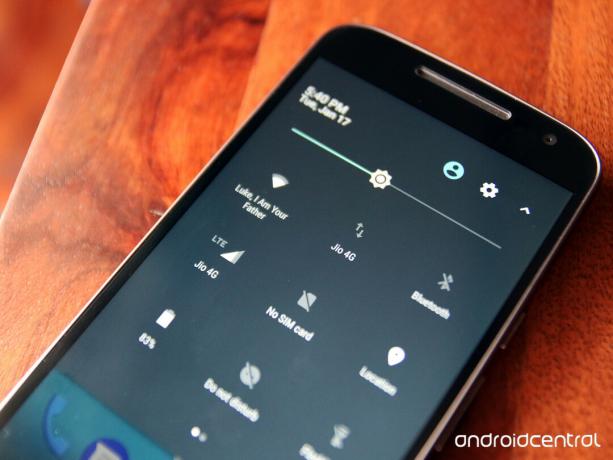
Проблемите с Wi-Fi и Bluetooth не са ограничени до конкретно устройство и ако се сблъсквате с проблеми при свързването с Wi-Fi от Moto G4 или G4 Plus, първото нещо, което трябва да направите, е да разберете дали проблемът е в устройството или в рутер. Опитайте да се свържете от друго устройство, изключете Wi-Fi на телефона и го включете отново след няколко секунди.
Ако телефонът откаже да се свърже с Wi-Fi, можете да опитате да настроите от нулата. Премахнете сдвоената връзка, като задържите SSID (името на мрежата) в настройките за Wi-Fi и изберете Забравете мрежата. След това влезте отново във вашата мрежа и вижте дали това работи. Същото важи и при свързване с Bluetooth: ако не можете да се свържете със сдвоено устройство, премахнете го и добавете отново.
Ако това не работи, нулирайте мрежовите настройки на телефона, като се насочите към Настройки -> Архивиране и нулиране -> Нулиране на мрежовите настройки.
Други въпроси
Забелязвате ли нещо друго, което не е наред с Moto G4 или G4 Plus? Уведомете ни в коментарите по-долу.
Можем да спечелим комисионна за покупки, използвайки нашите връзки. Научете повече.

Това са най-добрите безжични слушалки, които можете да закупите на всяка цена!
Най-добрите безжични слушалки са удобни, звучат страхотно, не струват прекалено много и лесно се побират в джоба.

Всичко, което трябва да знаете за PS5: Дата на издаване, цена и много други.
Sony официално потвърди, че работи по PlayStation 5. Ето всичко, което знаем за него до момента.

Nokia пуска два нови бюджетни телефона Android One под $ 200.
Nokia 2.4 и Nokia 3.4 са най-новите допълнения към бюджетната гама смартфони на HMD Global. Тъй като и двете са устройства с Android One, гарантирано ще получат две основни актуализации на ОС и редовни актуализации на защитата до три години.

Ето най-добрите случаи за Galaxy S10.
Дори и да не е най-новият телефон, Galaxy S10 е един от най-хубавите и хлъзгави телефони на пазара. Уверете се, че сте го снабдили с един от тези случаи.
